A számítógépek egyik legnagyobb bosszúsága azA frissítések telepítésekor megsokszorozódnaklassú.Ez nemcsak megnehezíti a számítógép használatát, hanem azt is jelenti, hogy kevesebb munkát végez, mivel a számítógép nem tudja olyan gyorsan kezelni a feladatot.
Ha nemrégiben ellenőrizte a feladatkezelőt, hogy megtudja, mi okozza a lassulást, és talált egy únModern Setup HostA Windows-folyamat meghiúsul, olvassa el tovább, hogy megtudja, miért veszi igénybe a folyamat a CPU- és lemezerőforrásokat, és hogyan javíthatja ki.
Mi a modern telepítési gazdagép?
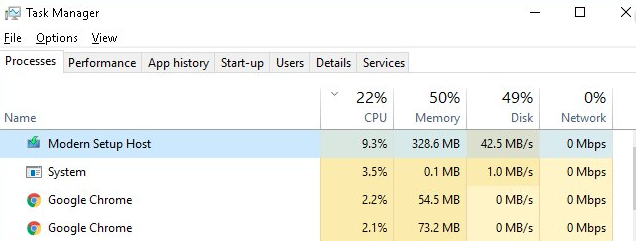
A Modern Setup Host, más néven SetupHost.exe, egy Windows-on futó folyamatA háttérben fut a számítógépen a fontosabb frissítések telepítésekor.Ez egy Windows operációs rendszerrel telepített összetevő, és általában a $Windows.BT mappában található.Fontos szerepet játszik a futó rendszer-beállítási folyamatban is azon felhasználók számára, akik a Windows korábbi verzióiról Windows 10-re frissítenek.
Mennyi ideig kell futnia egy modern telepítő gazdagépnek?
A számítógép teljesítményszintjétől függően a Modern Setup HostCsak kisebb frissítések telepítése közben futhat15-30 perc.Ha nagy, funkciókban gazdag frissítést telepít, előfordulhat, hogy futnia kell2-4 óra.
Mi okozza a modern telepítési gazdagépek CPU- és lemezerőforrások fogyasztását?
有néhány okA Modern Setup Host felemészti a CPU és a lemezmeghajtó erőforrásait.
- Egy nagy frissítést tölt le a következőhözAz olvasási/írási sebesség lassú a merevlemezen.
- FutóEgyéb erőforrások vagy feladatokLelassítja a SetupHost.exe folyamatot.
- A SetupHost.exe folyamatnak álcázva magátRosszindulatú program vagy vírus.
Ha attól tart, hogy valahol vírus van, futtasson víruskereső szoftvert, hogy kizárja ezt.Ha nincs vírusa, és a Modern Setup Host továbbra is igénybe veszi az összes erőforrást, javítsa ki az alábbiakban.
7 módszer a modern telepítő gazdagép javítására CPU- és lemezerőforrások igénybevételével
1. Zárja be az Ajánlások, az Alkalmazásvezérlés és a Háttéralkalmazásokat a magas lemezhasználat kezelésére.
Ha sok más folyamat vagy feladat fut, miközben a Modern Setup Host frissítéseket próbál telepíteni a számítógépére, ezek lelassíthatják a telepítési folyamatot.Megpróbálhatja letiltani ezeket, és újraindítani a számítógépet, hogy megnézze, ez segít-e csökkenteni a Modern Setup Host által használt erőforrások mennyiségét.
Javaslat:
-
- Nyissa meg a Rendszerbeállítások.Windows + I billentyűk.
- Kattintsona bal oldali rendszermenüben"rendszer"和"Értesítések és műveletek".
- Törölje a jelölést a 4. opcióból, amelyhez használtA Windows ajánlja.Ez megakadályozza, hogy tippek és trükkök típusú javaslatok jelenjenek meg.
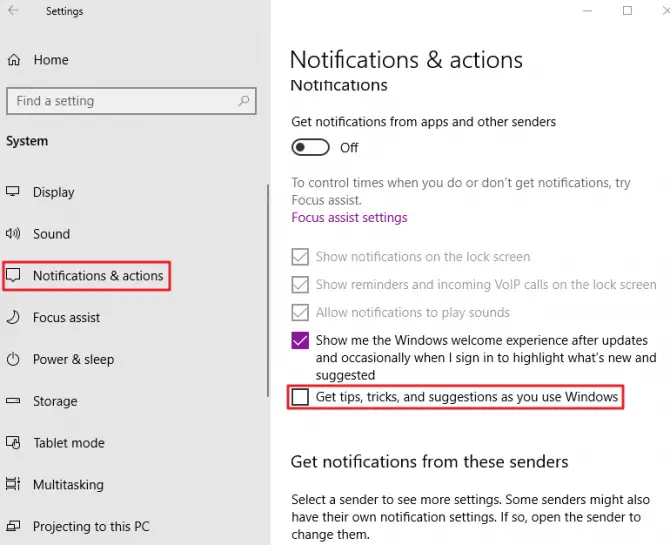
- Ezután térjen vissza a rendszerbeállításokhozKattintson a menüből"személyre szabni".
- A bal oldali menüpanelen válassza a lehetőséget"Rajt"Lehetőségek.
- indítás leállítása"Javaslatok megjelenítése"Lehetőségek.
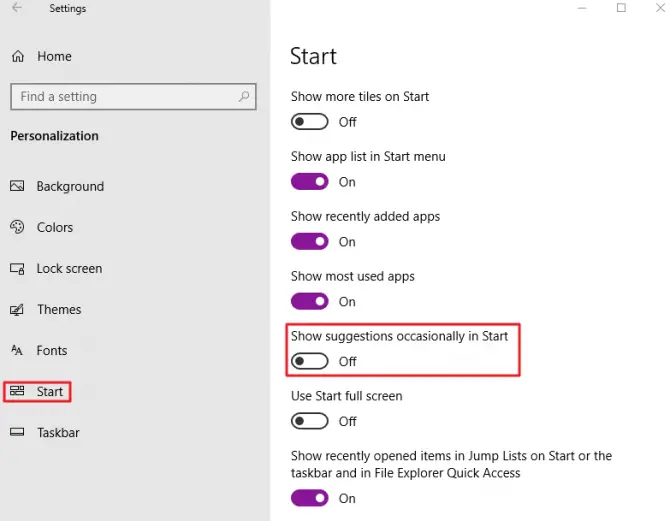
Alkalmazásvezérléshez:
- Nyissa meg a Rendszerbeállítások.Windows + I billentyűk.
- Lépjen be a Windowsba "Frissítés és biztonság"Lehetőségek.
- a bal oldali panelrőlválassza a Windows lehetőséget "biztonság".
- Kattintson"Alkalmazások és böngészők"irányítani és bezárni.
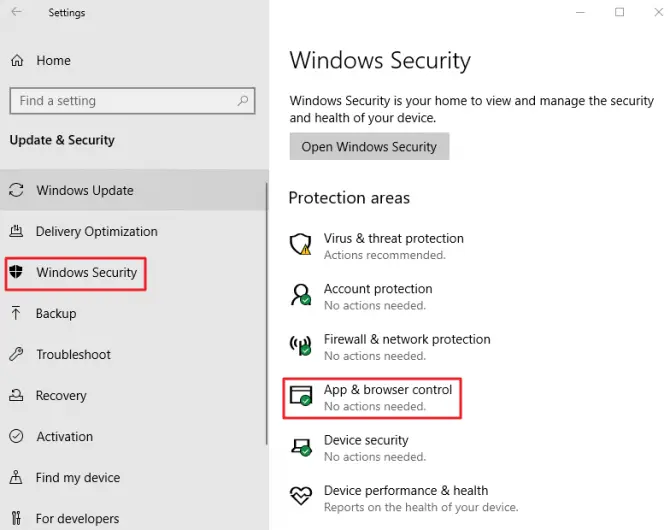
Ez lehetővé teszi a bezárástWindows Smartscreen.Ha kikapcsolja ezt a funkciót, feltétlenül kapcsolja be újra, mielőtt bármit letöltene az internetről vagy egy alkalmazást a Windows Áruházból.
Háttéralkalmazások esetén:
- Nyissa meg a Rendszerbeállítások.Windows + I billentyűk.
- Válasszon a menüből"magánélet"Lehetőségek.
- a bal oldali panelenválassza"Háttéralkalmazások".
- A pályázati listábanbezárásMinden felesleges.
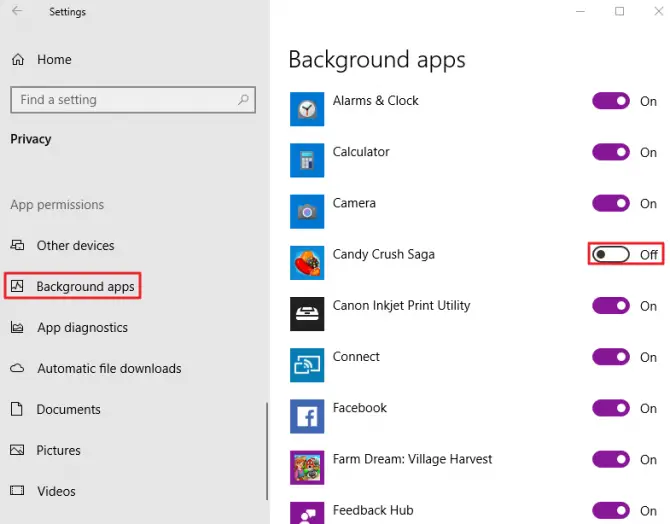
most muszájmódosítsa az indexethogy ezek a lehetőségek kikapcsolva maradjanak.Ehhez kattintson a Windows billentyűre, írja be az "index" kifejezést, és nyissa meg az indexelési beállításokat.Ezután kattintson a Módosítás gombra, törölje a jelet a fenti lehetőségből, és mentse a beállításokat.
2. Futtassa a Windows 10 hibaelhárítót a magas CPU-használatot okozó hibák kijavításához.
Ha a modern telepítési gazdagép az összes CPU-erőforrást használja (lassú számítógép), próbálja meg futtatni a beépített Windows Update hibaelhárítót.A Windows 10-be be van építve, de Windows 7 és 8 esetén megtehetiTöltse le itt.Itt van a program futtatása.
- A számítógép keresősávjába írja be:Hibaelhárítás.
- Kattintson a keresési lekérdezésbenHibaelhárítási beállítások.
- a bal oldali panel menüjébőlválasszaHibaelhárítás.
- 在"fel és futás"részben keresse meg a Windows Update vége felé lehetőséget.
- Kattintson"Futtassa a hibaelhárítót".
- alapjánUtasítások a képernyőnJavítsa ki a fennálló problémákat.
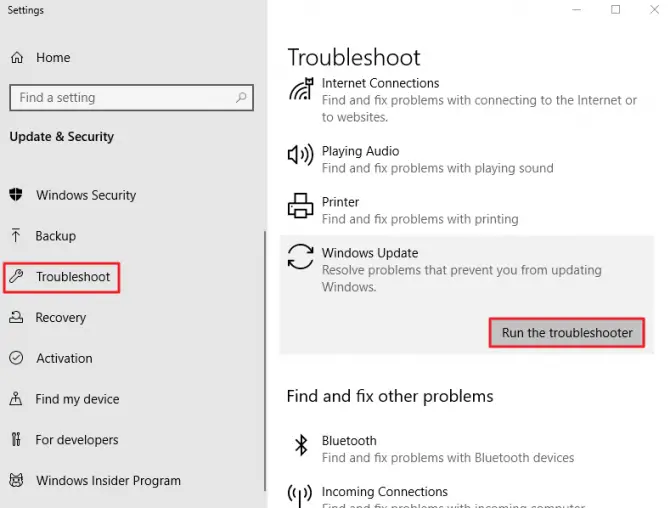
Ellenőrizze, hogy a probléma továbbra is fennáll-e.
3. Törölje az ideiglenes fájlokat a SoftwareDistribution mappából.
Ha a Modern Setup Host megpróbál telepíteni egy frissítést, de végül meghiúsul, vagy azt gyanítja, hogy elakadt, ennek oka lehetIdeiglenes fájlütközés a SoftwareDistribution mappában.Ha a Modern Setup Host program korlátlan ideig fut, mert elakad/meghibásodik, az hatalmas kiugrást okozhat a CPU/lemez használatban.
-
- 按Windows billentyű + RNyissa meg a Futtatás párbeszédpanelt.Ez lehetővé teszi, hogy parancsokat szúrjon be bizonyos programok vagy szolgáltatások megnyitásához.
- belépSoftwareDistributionÉs nyomja meg az Entert.
- A felugró új ablakban kattintson a gombraMappa letöltése.
- Lefogbalra váltaniés kattintson a lista első elemére, majd kattintson az utolsó elemre.Ezzel a mappában mindent kijelölhet.
- Kattintson a jobb gombbal a fájlra, majd kattintson a Törlés parancsra.
- bezárásablak.
- Újrakezdszámítógép.
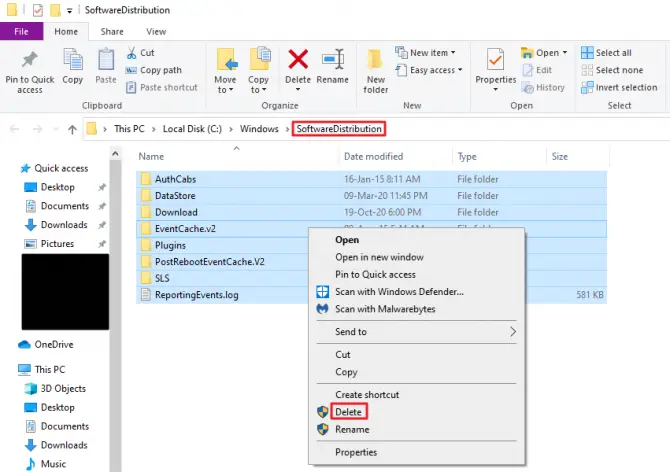
Újraindításkor a Modern Setup Host újra megpróbálja telepíteni a frissítést, de remélhetőleg ezúttal további erőforrások igénybevétele nélkül.
4. Javítsa ki a Windows frissítési hibáját a modern telepítési gazdagép időtartamának javítása érdekében
Ha a Modern Setup Host-nak órákat vesz igénybe a frissítések letöltése és telepítése, ami a CPU- és lemezerőforrásokat fogyasztja, előfordulhat, hogykárFrissítse a javítandó fájlokat.Ezt a problémát DISM-vizsgálat futtatásával oldhatja meg.
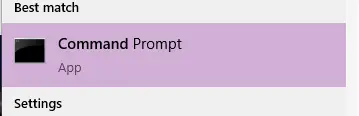
- Számítógépe keresőjébe írja beParancssor.
- jobb klikk ésFuttassa rendszergazdaként a kapott lehetőségek közül.
- Futtassa a következő parancsokat.
- DISM.exe / Online / Cleanup-image / Scanhealth [belép].
- DISM.exe / Online / Cleanup-image / Checkhealth [belép].
- DISM.exe / Online / Cleanup-image / Restorehealth [belép].
- Várja meg, amíg a javítás befejeződik a parancsablak megszakítása vagy bezárása nélkül.A folyamat befejezése után indítsa újra a számítógépet, és nézze meg, hogy a Modern Setup Host továbbra is zsákmányolja-e az erőforrásokat, vagy nem tudja-e telepíteni a frissítéseket.
Ha Windows 7 rendszert használ, szüksége lesz a Rendszerfrissítésre való készenléti eszközre, amely innen érhető elTöltse le és telepítse itt.
5. Akadályozza meg, hogy más folyamatok megzavarják a modern telepítési gazdagépet.
A Modern Setup Host más programok is felhasználhatják következtetésre, ami sok lemezerőforrást fogyaszt, hosszú ideig tart a telepítés, vagy akár meg is hibásodik.Megpróbálhat tiszta rendszerindítást, hogy megnézze, nem lassítják-e le más folyamatok a modern telepítési gazdagépet.
-
- LefogWindows billentyű + RMegjelenik a Futtatás párbeszédpanel.
- belép"Msconfig"(idézőjelek nélkül).
- győződjön meg róla, hogy benne van"hagyományos"lapon.
- Kattintson"Szelektív indítás".Ez lehetővé teszi a kijelölés törlését"Betöltés indítása"projekt.
- Költözik"Szolgál"fület, és jelölje be az „Összes Microsoft-szolgáltatás elrejtése” lehetőséget.
- Költözik"üzembe helyezés"fület, és nyissa meg a Feladatkezelőt.
- Tiltsa le az összes indítási elemet.Ehhez kattintson rájuk a jobb gombbal.
- bezárásFeladatkezelő.
- Vissza aRendszerbeállítások, kattintson az OK gombra.
- Újrakezdszámítógép.
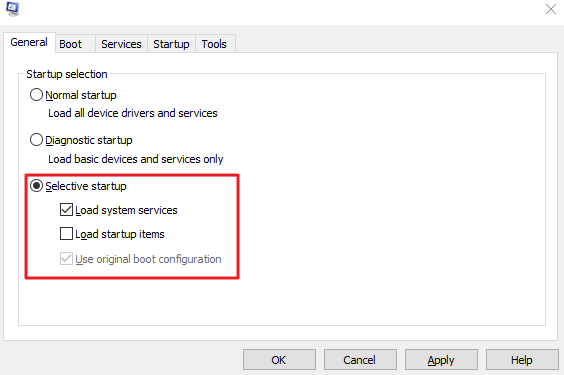
modernTelepítse a gazdagépetA letöltési és telepítési folyamatot újra kell indítani.Ellenőrizze, hogy a probléma továbbra is fennáll-e magas CPU- vagy lemezhasználat mellett.
6. Győződjön meg arról, hogy a rendszer alapértelmezett rendszernyelvét használja
Ha a számítógép operációs rendszerének nyelve (angol, francia, német stb.) nem egyezik meg a rendszer felhasználói felületének alapértelmezett nyelvével, a Modern Setup Host "lefagyhat", vagy problémákat okozhat a frissítések telepítése.Ez viszont a lefagyást, az erőforrások fogyasztását vagy a teljes meghibásodást okozhatja.
- A számítógép keresősávjába írja be:"kezelőpanel"És nyissa ki.
- Menjóra és zónaLehetőségek.
- 在"Formátum"Kattintson a legördülő menüre, és ellenőrizze, hogy az megegyezik-e a rendszer alapértelmezett felhasználói felületének nyelvével.
- A rendszer alapértelmezett felhasználói felületének nyelvének ellenőrzéséhez kattintson a gombraNyelvi beállítás(a Formátum alatt).
- A felugró új ablakban megjelenik a rendszer nyelvea Windows Display Language alatt.
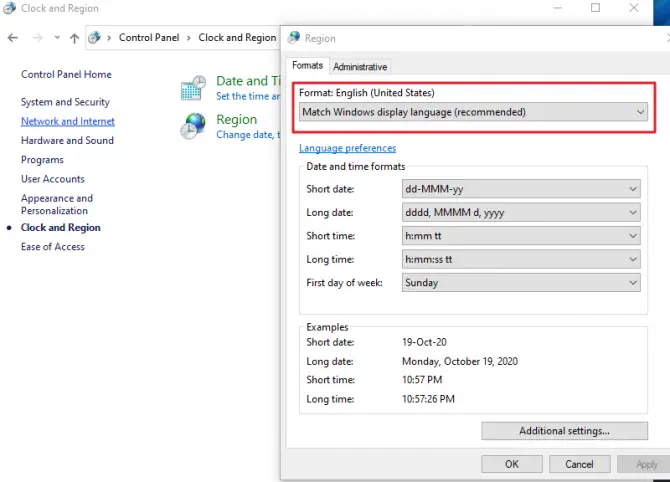
Ezek párosítása után indítsa újra.
7. Ideiglenes javítás: tiltsa le a Windows frissítéseket
Ha ideiglenes javítást keres, ideiglenesen letilthatja a Windows Update szolgáltatást.Ez csak egy ideiglenes megoldás, és nem oldja meg a mögöttes problémát, amely miatt a Modern Setup Host erőforrásokat fogyaszt.
- LefogWindows billentyű + R.
- A parancssor használatávalszolgáltatások.msc.Kész.
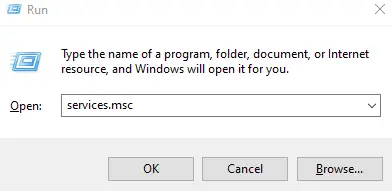
-
- a szerviz menübenfelbukkanWindows Update.
- Kattintson a jobb gombbal az igen gombra, és kattintson a gombraTulajdonságok.
- 在"Általános lap, kattintson az indítás típusának megfelelő legördülő menüre.Válassza a Letiltás lehetőséget.
- Ha jelenleg fut, kéremKattintson"állj meg" .
- költözik"visszaszerez"fül és"Első kudarc"Állítsa be, hogy nincs művelet.
- KattintsonAlkalmazásA módosítások mentéséhez.
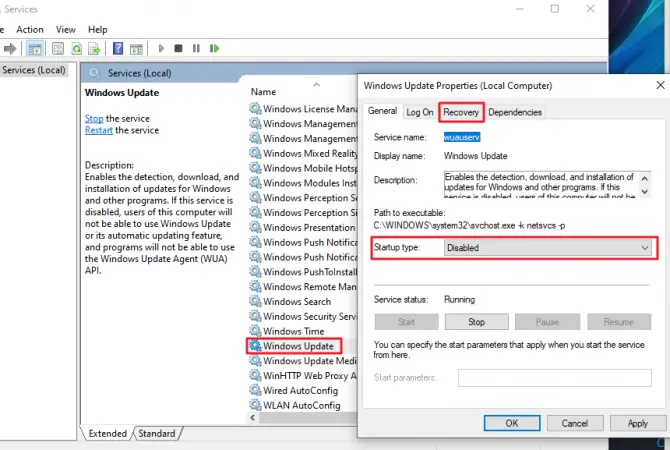
MINKETNem ajánlott hosszú időre letiltani a Windows frissítéseket,Mivel a számítógép frissítésének elmulasztása súlyos hibákat és biztonsági kockázatot okozhat a rendszerben.






![A Windows verzió megtekintése [nagyon egyszerű]](https://infoacetech.net/wp-content/uploads/2023/06/Windows%E7%89%88%E6%9C%AC%E6%80%8E%E9%BA%BC%E7%9C%8B-180x100.jpg)

